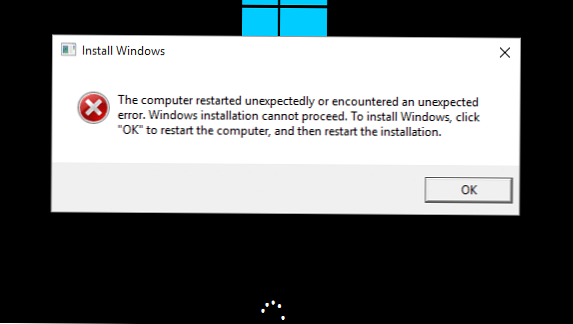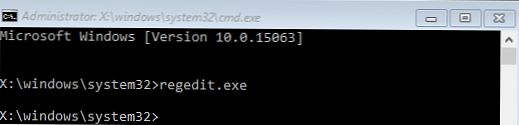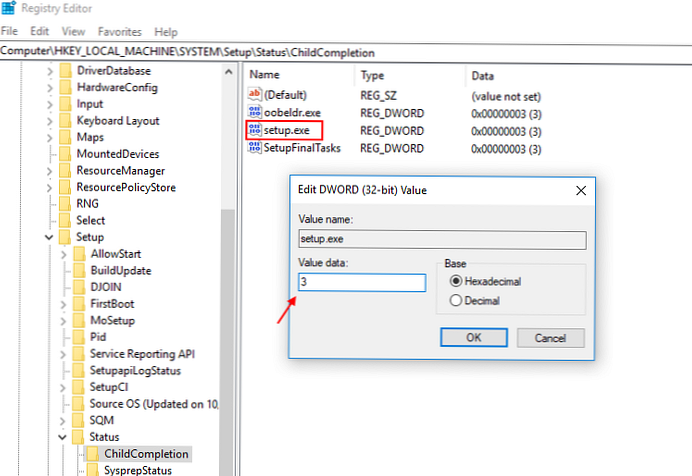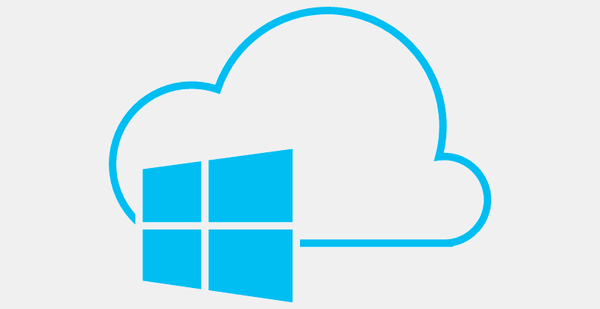Dalam beberapa kasus, selama instalasi sistem yang bersih, meningkatkan dari versi Windows sebelumnya, atau ketika menginstal build (versi) Windows 10 lainnya, kesalahan mungkin muncul "Komputer dinyalakan ulang secara tak terduga, atau terjadi kesalahan yang tidak terduga. Tidak dapat melanjutkan menginstal Windows". Ketika Anda mengklik OK, komputer restart lagi, dan lagi jendela muncul dengan kesalahan yang sama, dan seterusnya dalam lingkaran ... Apa yang harus dilakukan dalam kasus ini, bagaimana melanjutkan menginstal Windows 10?
Masalah ini dapat muncul setelah reboot sistem berikutnya selama salah satu tahap instalasi (atau pembaruan) OS dan terlihat sebagai berikut:
- Dalam versi Rusia Windows 10: Komputer tiba-tiba reboot, atau kesalahan tak terduga terjadi. Tidak dapat melanjutkan menginstal Windows. Untuk menginstal Windows, klik OK untuk me-restart komputer, dan kemudian restart instalasi.

- Dalam bahasa Inggris: Komputer dinyalakan ulang secara tak terduga atau mengalami kesalahan yang tidak terduga. Instalasi Windows tidak dapat dilanjutkan. Untuk menginstal Windows, klik "OK" untuk me-restart komputer, dan kemudian restart penginstalan.
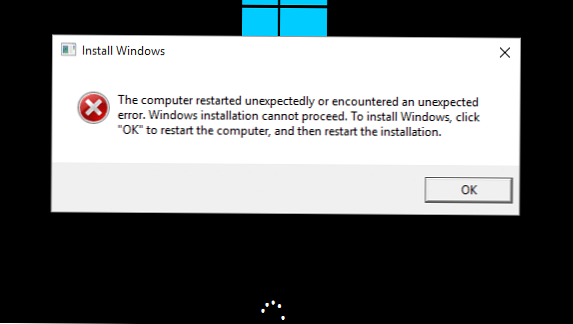
Seperti yang sudah saya katakan, ketika kesalahan ini muncul, tidak mengklik tombol OK membantu, atau memulai kembali instalasi sistem - kesalahan masih berulang.
Untuk memperbaiki masalah yang Anda butuhkan:
- Tepat di layar dengan kesalahan, tekan kombinasi tombol
Shift + F10 - Di jendela perintah yang terbuka, Anda harus memulai editor registri dengan menjalankan perintah
regedit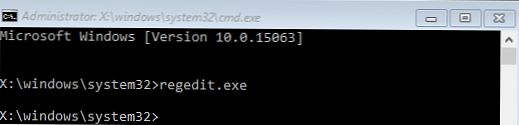
- Di jendela editor, buka bagian HKEY_LOCAL_MACHINE \ SYSTEM \ Setup \ Status \ ChildCompletion
- Di panel kanan Anda perlu menemukan parameter setup.exe. Kemungkinan besar adalah 1. Ubah nilainya menjadi 3 dan simpan kembaliannya.Catatan. Jadi, kami memaksa penginstal Windows untuk melanjutkan ke tahap berikutnya dari instalasi sistem.
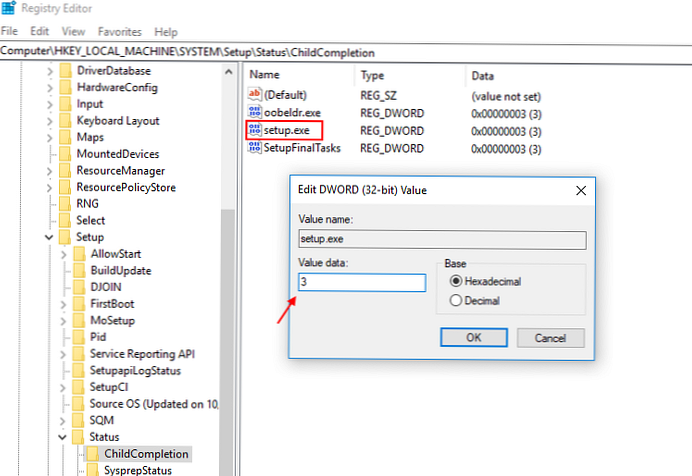
- Anda harus menutup editor registri dan memulai kembali perintah komputer:
shutdown -r -t 0
Setelah reboot, proses instalasi / pembaruan Windows 10 akan berlanjut secara normal.

Masalah ini tidak unik untuk Windows 10. Metode pemecahan masalah instalasi sistem yang terputus ini bekerja sama efisiennya di Windows 7 dan Windows 8.1.